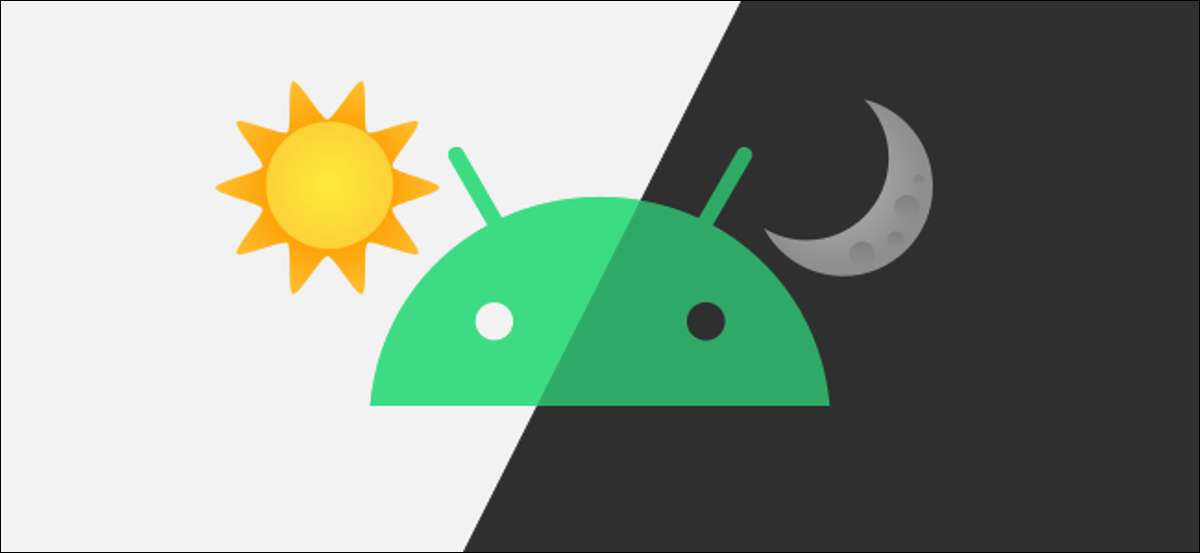
Chế độ tối là một tính năng thay đổi UI thành nền tối. Điều này đặc biệt đẹp mắt vào ban đêm khi ánh sáng mờ. Dưới đây là cách tự động kích hoạt chế độ Dark lúc Sunset trên thiết bị Android của bạn.
Hệ thống rộng Chế độ tối Đến Android với bản phát hành Android 10 và có sẵn trên tất cả các phiên bản sau. Phần "toàn hệ thống" có nghĩa là nền tối áp dụng cho toàn bộ hệ điều hành, không chỉ các ứng dụng riêng lẻ. Bởi vì điều này, chúng ta có thể kích hoạt nó ở mọi nơi với một chuyển đổi đơn giản, hoặc thậm chí tốt hơn, hãy đặt nó vào một lịch trình.
CÓ LIÊN QUAN: Cách bật chế độ Dark trên Android
Trong khi chế độ tối toàn hệ thống có sẵn cho tất cả các thiết bị Android 10 hoặc mới hơn, quy trình cho phép có thể khác nhau tùy thuộc vào điện thoại hoặc nhà sản xuất. Chúng tôi sẽ chỉ cho bạn cách nó tìm kiếm các thiết bị Google Pixel và Samsung Galaxy.
Đầu tiên, vuốt xuống từ trên cùng của màn hình (một hoặc hai lần, tùy thuộc vào nhà sản xuất của thiết bị của bạn) và nhấn vào biểu tượng bánh răng để mở menu "Cài đặt".
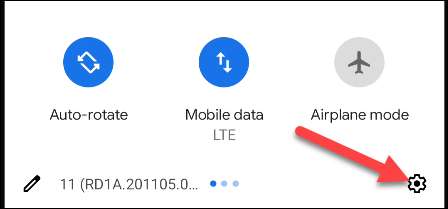
Tiếp theo, đi đến cài đặt "Hiển thị".
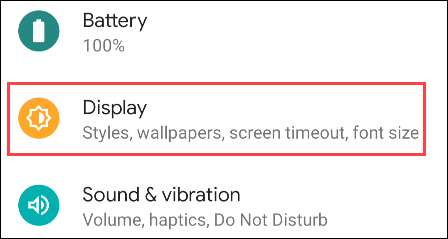
Đây là nơi mọi thứ sẽ trông khác nhau, tùy thuộc vào nhà sản xuất thiết bị. Hầu hết gọi nó là "chế độ tối" hoặc "chủ đề tối", "nhưng một số người gọi nó là" chế độ ban đêm ".
Để có được cài đặt lịch biểu, hãy nhấn "Chủ đề tối" trên điện thoại như Google Pixel.
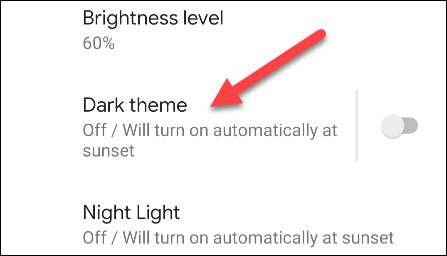
Các thiết bị Samsung Galaxy sẽ cung cấp "Cài đặt chế độ tối".
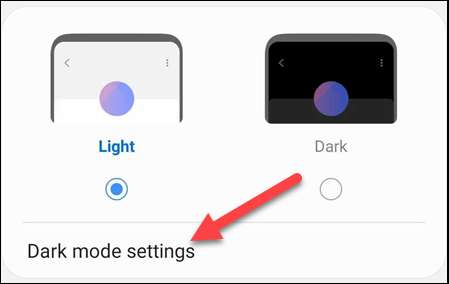
Tiếp theo, nhấn "Lịch trình."

Bây giờ chúng ta có thể chọn "Bật từ Sunset đến Sunrise", như đã thấy ở đây trên Google Pixel.

Trên điện thoại thông minh Samsung Galaxy, cài đặt được gọi đơn giản là "Hoàng hôn đến mặt trời mọc".
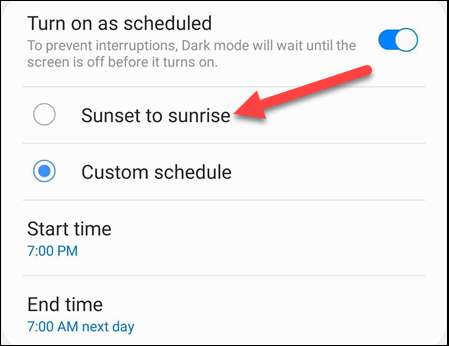
Đó là nó! Để các ứng dụng theo dõi thay đổi chủ đề tự động, bạn sẽ muốn tìm một cài đặt "chủ đề" bên trong ứng dụng. Nếu ứng dụng hỗ trợ chế độ tối toàn hệ thống, bạn sẽ thấy một tùy chọn cho chủ đề để theo dõi hệ thống.
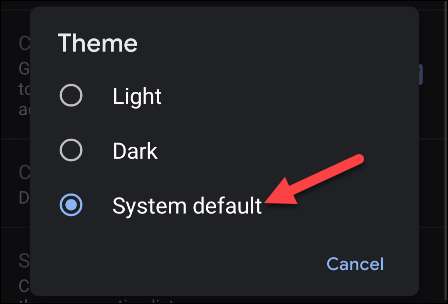
Khi Sunset xuất hiện, tất cả các ứng dụng theo dõi cài đặt hệ thống sẽ được chuyển sang chế độ tối. Đây là một cách tuyệt vời để cứu đôi mắt của bạn vào ban đêm, và nó không yêu cầu đầu vào sau khi bạn thiết lập nó.






